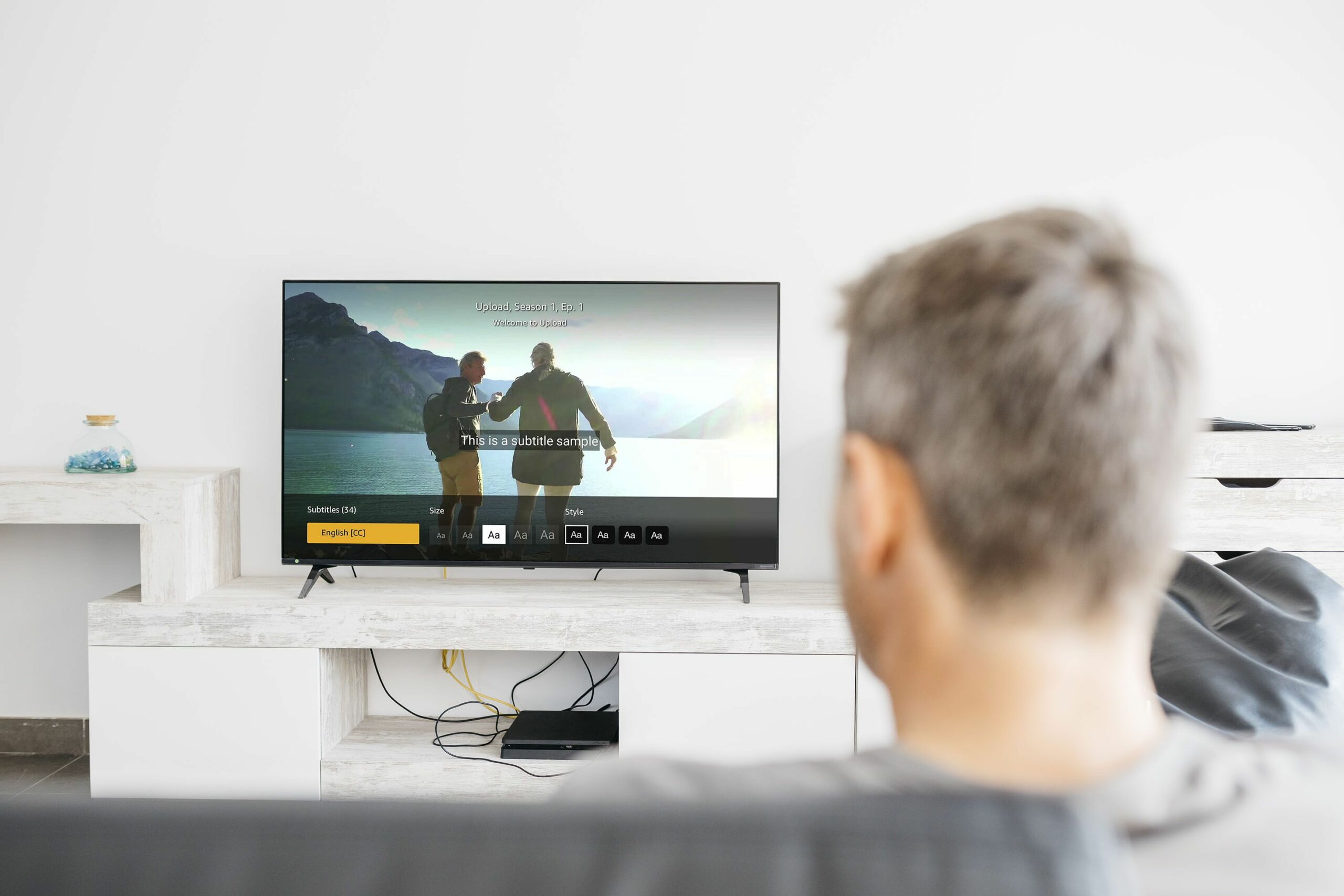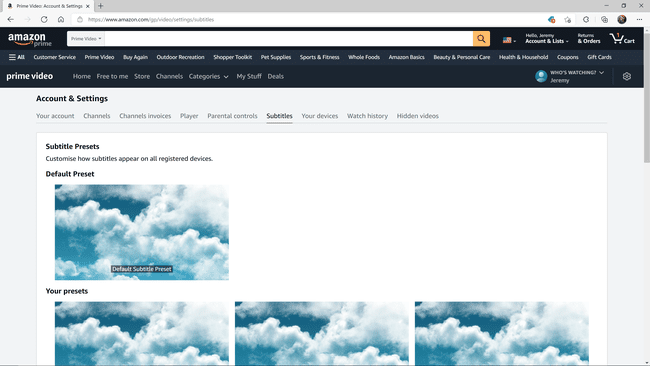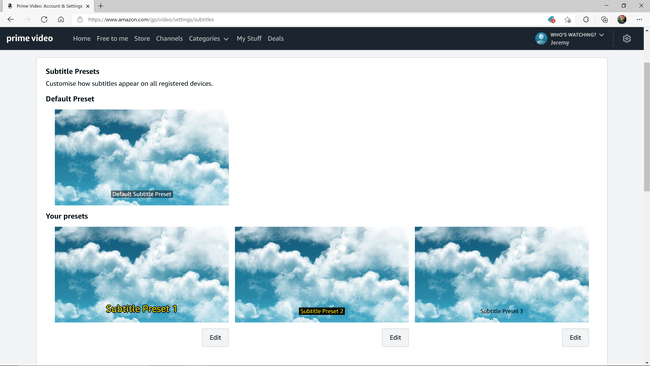Mitä tietää
- Verkkosivustolla: Aloita video saatavilla olevalla tekstityksellä, napsauta puhekuplakuvakeja valitse Kieli haluat.
- Sovelluksessa: Paina vaihtoehtopainiketta ohjaimellasi tai kaukosäätimellä > Tekstitykset † Ulos > Valitse a Kieli†
- Jos haluat luoda tekstityksen esiasetuksia, joissa on eri tekstin värejä, kokoja ja tehosteita, siirry kohtaan Amazon.com/ccja napsauta muokata†
Tässä artikkelissa kerrotaan, kuinka saat tekstitykset Amazon Prime Videoon, mukaan lukien tekstityksen ottaminen käyttöön Amazon Prime -verkkosoittimessa ja Amazon Prime -sovelluksessa.
Saatko tekstityksiä Amazon Prime Videosta?
Suurin osa Amazon Prime Videon videoista on tekstitetty, ja monet tarjoavat jopa tekstityksen useilla kielillä. Tekstitystoiminto on yhdistetty tekstitystoimintoon ja niitä pääsee käsiksi samasta paikasta. Jos sekä tekstitykset että tekstitykset ovat saatavilla, voit valita, kumman haluat ottaa tekstitykset käyttöön. Näin saat tekstityksen Amazon Prime Videon verkkosoittimessa:
-
Toista video tekstityksellä.
-
Klikkaa Suljettu kuvateksti tai Tekstitykset (puhekupla) -kuvaketta.
-
Klikkaa Kieli haluat, esim. englanti [CC]†
![Hanki tekstitykset Amazon Prime Videosta 2 Englanti [CC] korostettuna Amazon Prime Videon tekstitysasetuksissa.](https://verkostoitunutelama.com/wp-content/uploads/2022/06/1654561472_436_Hanki-tekstitykset-Amazon-Prime-Videosta.jpg)
Jos et näe vaihtoehtoja tässä valikossa, videolla ei ole tekstitystä. Joissakin videoissa on useita kielivaihtoehtoja, joissakin vain yksi ja toisissa ei yhtään.
-
Tekstitykset ovat nyt käytössä.
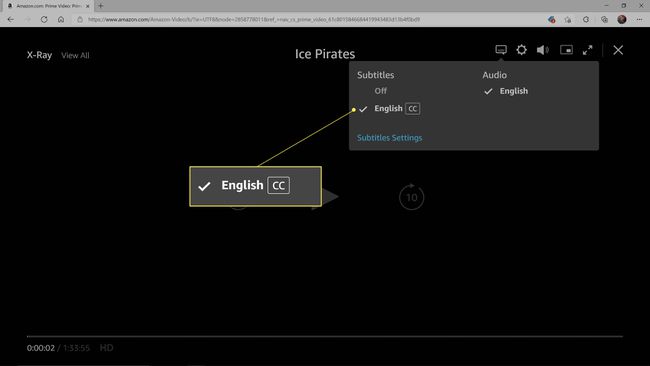
Tekstityksen saaminen Amazon Prime Video -sovelluksessa ja älytelevisioissa
Voit myös ottaa tekstitykset käyttöön suoratoistolaitteesi Prime Video -sovelluksessa, kuten Fire Stickissä, pelikonsolissa tai älytelevisiossa.
Joillakin laitteilla voit ottaa tekstitykset käyttöön tai poistaa ne käytöstä itse laitteen asetuksista. Jos kaukosäätimessäsi on CC-painike, tekstitys saattaa käynnistyä heti. Muissa tapauksissa saatat joutua siirtymään laitteen asetusten esteettömyysvaihtoehtoihin. Saadaksesi tekstitykset Amazon Prime Video -sovellukseen, toimi seuraavasti:
-
Toista video tekstityksellä.

-
Jos et ole varma, mikä kaukosäätimen tai ohjaimen painike on Vaihtoehdot valikosta, keskeytä video.
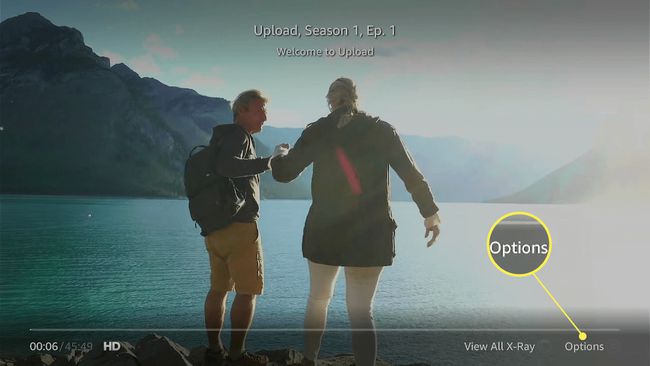
-
paina Vaihtoehdot nuppi kaukosäätimellä ja valitse Tekstitykset†
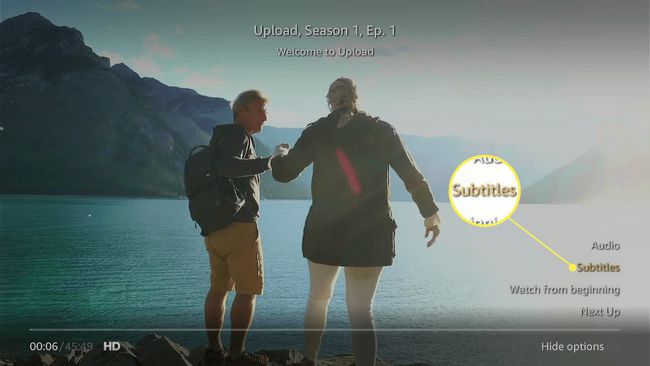
-
Valitse Ulos†
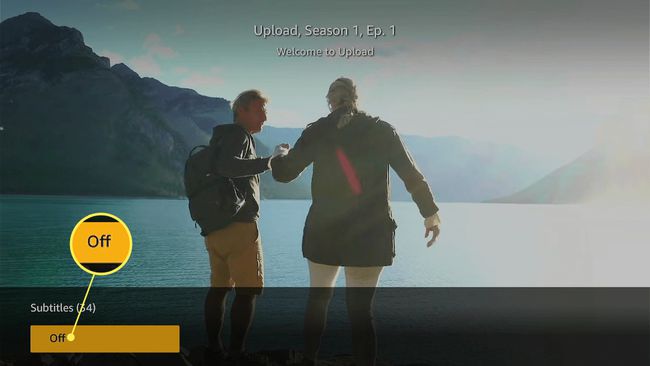
Jos painikkeessa lukee kieli Ei käytössä, se tarkoittaa, että tekstitys on jo käytössä.
-
Valitse Kieli haluat, esim. englanti [CC]†
![Hanki tekstitykset Amazon Prime Videosta 8 Englanti [CC] korostettu Amazon Prime Video -sovelluksen tekstitysasetuksissa.](https://verkostoitunutelama.com/wp-content/uploads/2022/06/1654561473_838_Hanki-tekstitykset-Amazon-Prime-Videosta.jpg)
-
Säädä tekstitysasetuksia, jos haluat, tai paina pelata†
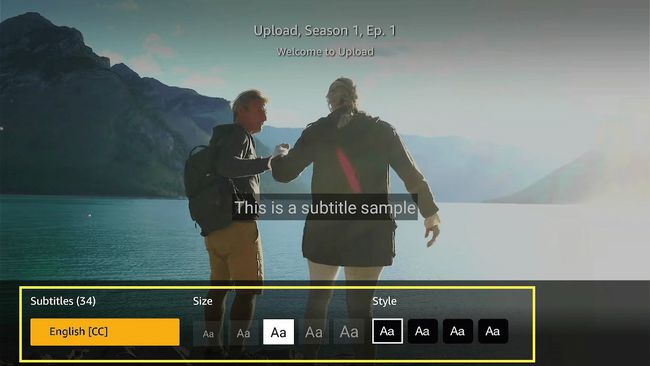
-
Tekstitykset ovat nyt päällä.
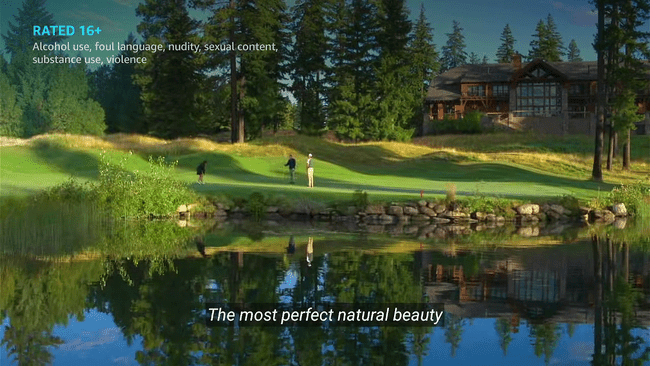
Kuinka saan englanninkieliset tekstitykset Amazon Primesta?
Amazon Primen tekstitykset otetaan käyttöön kieliasetuksista videon katselun aikana. Jos videossa on tekstitykset, voit ottaa ominaisuuden käyttöön napsauttamalla puhekuplakuvaketta verkkosoittimessa tai painamalla ohjaimen valintapainiketta ja valitsemalla tekstitykset sovelluksesta. Vaikka tekstitykset kytketään päälle ja pois verkkosoittimessa ja sovelluksessa, voit myös hallita Amazon Prime -tekstityksiäsi Amazon-verkkosivustolla. Tämän asetusvaihtoehdon avulla voit luoda kolme erilaista tekstityksen esiasetusta eri tekstikooilla, väreillä ja jopa taustaväreillä, mutta et voi oikeastaan kytkeä tekstityksiä päälle ja pois.
Näin hallitset Amazon Prime -tekstitystäsi:
-
Siirry osoitteeseen Amazon.com/cc.
-
Voit valita kolmesta esiasetuksesta. Jos haluat vaihtaa yhden, napsauta muokata†
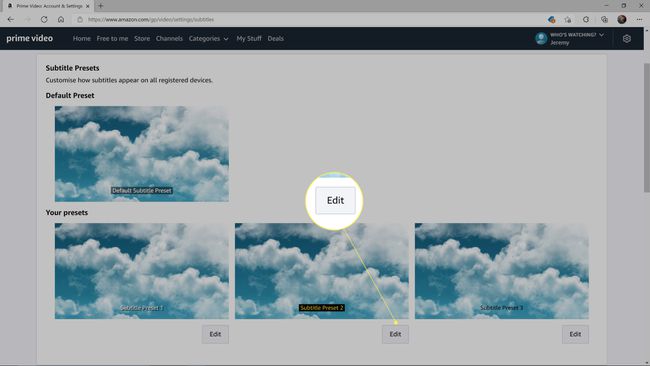
-
Valitse tekstin väri, koko, fontti, varjo tai ääriviivat, taustaväri ja taustan ääriviivat ja napsauta sitten Tallentaa†
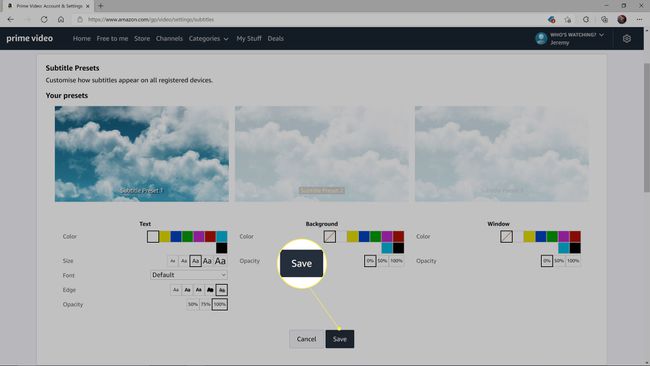
-
Tarkista uudet esiasetukset ja jatka muokkaamista, kunnes olet tyytyväinen.
FAQ
-
Kuinka laitat tekstitykset pois päältä Amazon Primessa televisiossa?
Jos haluat poistaa tekstitykset käytöstä, kun käytät Amazon Prime -sovellusta televisiossa, keskeytä toisto ja paina Vaihtoehdot kaukosäätimelläsi. Valitse Tekstitykset † Englannin CC (tai tällä hetkellä asetettu kieli), vieritä sitten ylös ja valitse Ulos†
-
Kuinka poistat tekstitykset käytöstä Rokun Amazon Primessa?
paina Talo Roku-kaukosäätimellä ja valitse sitten asetukset näyttövalikosta. Navigoida johonkin Esteettömyys † Tekstitystilaja valitse sitten Ulos†
-
Miksi tekstitykset eivät toimi Amazon Primessa?
Jos Amazon Prime -tekstitys ei toimi, Amazon Prime -sovelluksessa voi olla virhe, selainongelma, tekstitys voi olla poistettu käytöstä tai elokuva tai ohjelma ei ehkä tue tekstityksiä. Yritä käynnistää Amazon Prime -sovellus uudelleen, ladata verkkosivu uudelleen tai käynnistää tietokone tai suoratoistolaite uudelleen.